Bootstrap table中toolbar新增条件查询及refresh参数使用方法

这篇文章主要介绍了Bootstrap table中toolbar新增条件查询及refresh参数使用方法,非常不错,具有一定的参考借鉴价值,需要的朋友可以参考下。
推荐教程:Bootstrap图文教程
我们想要在bootstrap-table中自定义查询条件如何实现呢?这些自定义的按钮、输入框是定义在哪个位置呢?
//工具按钮用哪个容器 toolbar: '#toolbar', <div id="toolbar"></div>
我们定义的查询条件就是放入到这个div中的,先看一下我们期望的效果:
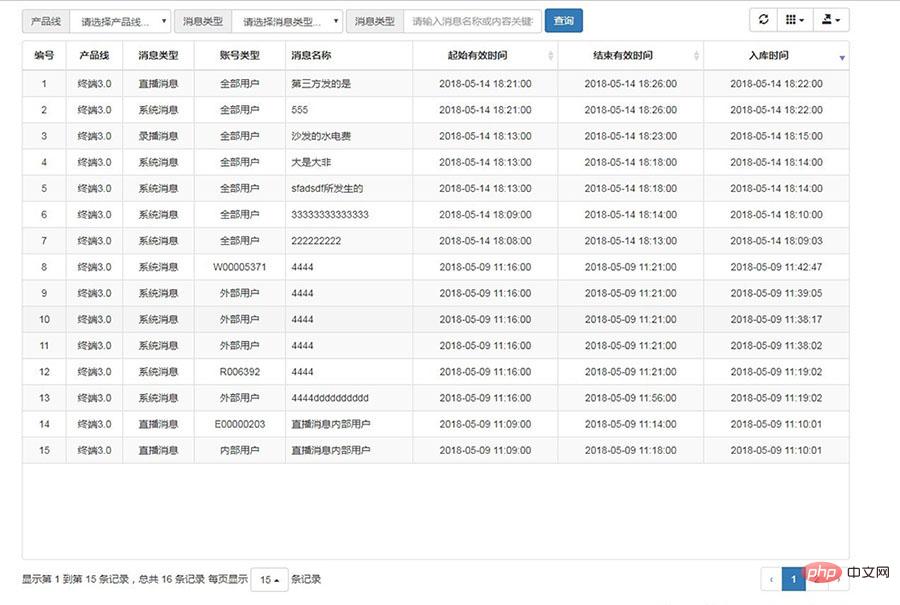
要实现这样的效果,我们首先要新增查询表单:
<div class="container">
<div class="row">
<div class="table-responsive">
<div id="toolbar">
<form class="form-inline">
<div class="form-group">
<label class="sr-only" for="product_line">产品线</label>
<div class="input-group">
<div class="input-group-addon">产品线</div>
<select class="form-control" name="product_line" id="productLine">
<option value="">请选择产品线...</option>
</select>
</div>
</div>
<div class="form-group">
<label class="sr-only" for="msg_type">消息类型</label>
<div class="input-group">
<div class="input-group-addon">消息类型</div>
<select class="form-control" name="msg_type" id="msgType">
<option value="">请选择消息类型...</option>
</select>
</div>
</div>
<div class="form-group">
<label class="sr-only" for="msg_type">消息类型</label>
<div class="input-group">
<div class="input-group-addon">消息类型</div>
<input type="text" class="form-control" name="searchTexts" id="searchText" placeholder="请输入消息名称或内容关键字...">
</div>
</div>
<button type="button" class="btn btn-primary queryButton">查询</button>
</form>
</div>
<table id="table" ></table>
</div>
</div>
</div>在请求服务器中传递的参数中获取对应的值:
//请求服务器数据
queryParams: function queryParams(params){
var param = {
pageNumber: params.pageNumber,
pageSize: params.pageSize,
sortName: params.sortName,
sortOrder: params.sortOrder,
searchText: $("#searchText").val(),
msgType: $("#msgType").val(),
productLine: $("#productLine").val()
};
return param;
}最后是提交到服务端:
//查询
$(document).on('click', ".queryButton",function(){
$('#table').bootstrapTable('refresh');
});这个refresh官方文档是这样描述的:
刷新远程服务器数据,可以设置{silent: true}以静默方式刷新数据,并设置{url: newUrl}更改URL。
要提供特定于此请求的查询参数,请设置{query: {foo: 'bar'}}。
总结
以上所述是小编给大家介绍的Bootstrap table中toolbar新增条件查询及refresh参数使用方法,希望对大家有所帮助,如果大家有任何疑问请给我留言,小编会及时回复大家的。
Atas ialah kandungan terperinci Bootstrap table中toolbar新增条件查询及refresh参数使用方法. Untuk maklumat lanjut, sila ikut artikel berkaitan lain di laman web China PHP!

Alat AI Hot

Undresser.AI Undress
Apl berkuasa AI untuk mencipta foto bogel yang realistik

AI Clothes Remover
Alat AI dalam talian untuk mengeluarkan pakaian daripada foto.

Undress AI Tool
Gambar buka pakaian secara percuma

Clothoff.io
Penyingkiran pakaian AI

Video Face Swap
Tukar muka dalam mana-mana video dengan mudah menggunakan alat tukar muka AI percuma kami!

Artikel Panas

Alat panas

Notepad++7.3.1
Editor kod yang mudah digunakan dan percuma

SublimeText3 versi Cina
Versi Cina, sangat mudah digunakan

Hantar Studio 13.0.1
Persekitaran pembangunan bersepadu PHP yang berkuasa

Dreamweaver CS6
Alat pembangunan web visual

SublimeText3 versi Mac
Perisian penyuntingan kod peringkat Tuhan (SublimeText3)

Topik panas
 Adakah saya perlu menggunakan Flexbox di tengah gambar bootstrap?
Apr 07, 2025 am 09:06 AM
Adakah saya perlu menggunakan Flexbox di tengah gambar bootstrap?
Apr 07, 2025 am 09:06 AM
Terdapat banyak cara untuk memusatkan gambar bootstrap, dan anda tidak perlu menggunakan Flexbox. Jika anda hanya perlu berpusat secara mendatar, kelas pusat teks sudah cukup; Jika anda perlu memusatkan elemen secara menegak atau berganda, Flexbox atau Grid lebih sesuai. Flexbox kurang serasi dan boleh meningkatkan kerumitan, manakala grid lebih berkuasa dan mempunyai kos pengajian yang lebih tinggi. Apabila memilih kaedah, anda harus menimbang kebaikan dan keburukan dan memilih kaedah yang paling sesuai mengikut keperluan dan keutamaan anda.
 Cara mendapatkan bar carian bootstrap
Apr 07, 2025 pm 03:33 PM
Cara mendapatkan bar carian bootstrap
Apr 07, 2025 pm 03:33 PM
Cara menggunakan Bootstrap untuk mendapatkan nilai bar carian: Menentukan ID atau nama bar carian. Gunakan JavaScript untuk mendapatkan elemen DOM. Mendapat nilai elemen. Lakukan tindakan yang diperlukan.
 Cara melakukan pusat menegak bootstrap
Apr 07, 2025 pm 03:21 PM
Cara melakukan pusat menegak bootstrap
Apr 07, 2025 pm 03:21 PM
Gunakan Bootstrap untuk melaksanakan pusat menegak: Kaedah Flexbox: Gunakan kelas D-Flex, Justify-Content, dan Align-Item-Center untuk meletakkan unsur-unsur dalam bekas Flexbox. Kaedah Kelas Align-Items-Center: Bagi pelayar yang tidak menyokong Flexbox, gunakan kelas Align-Items-Center, dengan syarat unsur induk mempunyai ketinggian yang ditetapkan.
 Cara Menulis Garis Pecah Di Bootstrap
Apr 07, 2025 pm 03:12 PM
Cara Menulis Garis Pecah Di Bootstrap
Apr 07, 2025 pm 03:12 PM
Terdapat dua cara untuk membuat garis perpecahan bootstrap: menggunakan tag, yang mewujudkan garis perpecahan mendatar. Gunakan harta sempadan CSS untuk membuat garis perpecahan gaya tersuai.
 Cara memasukkan gambar di bootstrap
Apr 07, 2025 pm 03:30 PM
Cara memasukkan gambar di bootstrap
Apr 07, 2025 pm 03:30 PM
Terdapat beberapa cara untuk memasukkan imej dalam bootstrap: masukkan imej secara langsung, menggunakan tag HTML IMG. Dengan komponen imej bootstrap, anda boleh memberikan imej yang responsif dan lebih banyak gaya. Tetapkan saiz imej, gunakan kelas IMG-cecair untuk membuat imej boleh disesuaikan. Tetapkan sempadan, menggunakan kelas IMG-Sempadan. Tetapkan sudut bulat dan gunakan kelas IMG-bulat. Tetapkan bayangan, gunakan kelas bayangan. Saiz semula dan letakkan imej, menggunakan gaya CSS. Menggunakan imej latar belakang, gunakan harta CSS imej latar belakang.
 Kebolehcapaian Bootstrap: Membina laman web inklusif dan mesra pengguna
Apr 07, 2025 am 12:04 AM
Kebolehcapaian Bootstrap: Membina laman web inklusif dan mesra pengguna
Apr 07, 2025 am 12:04 AM
Membina laman web inklusif dan mesra pengguna dengan Bootstrap boleh dicapai melalui langkah-langkah berikut: 1. Meningkatkan sokongan pembaca skrin dengan tag Aria; 2. Laraskan kontras warna untuk mematuhi piawaian WCAG; 3. Pastikan navigasi papan kekunci mesra. Langkah -langkah ini memastikan bahawa laman web ini mesra dan boleh diakses oleh semua pengguna, termasuk mereka yang mempunyai halangan.
 Cara menggunakan butang bootstrap
Apr 07, 2025 pm 03:09 PM
Cara menggunakan butang bootstrap
Apr 07, 2025 pm 03:09 PM
Bagaimana cara menggunakan butang bootstrap? Perkenalkan CSS bootstrap untuk membuat elemen butang dan tambahkan kelas butang bootstrap untuk menambah teks butang
 Cara Menyiapkan Kerangka untuk Bootstrap
Apr 07, 2025 pm 03:27 PM
Cara Menyiapkan Kerangka untuk Bootstrap
Apr 07, 2025 pm 03:27 PM
Untuk menubuhkan rangka kerja bootstrap, anda perlu mengikuti langkah -langkah ini: 1. Rujuk fail bootstrap melalui CDN; 2. Muat turun dan tuan rumah fail pada pelayan anda sendiri; 3. Sertakan fail bootstrap di HTML; 4. Menyusun sass/kurang seperti yang diperlukan; 5. Import fail tersuai (pilihan). Setelah persediaan selesai, anda boleh menggunakan sistem grid Bootstrap, komponen, dan gaya untuk membuat laman web dan aplikasi yang responsif.






